CHAVE DE FUNÇÃO DA XES - INSTRUÇÕES
|
|
|
- Arthur Pais Monteiro
- 7 Há anos
- Visualizações:
Transcrição
1 Troca de cupons da XES CHAVE DE FUNÇÃO DA XES - INSTRUÇÕES Índice Troca de cupons da XES... 1 Índice... 1 Informações gerais... 2 Resgatar um cupom para uma chave de função (com acesso à Internet e Software XEScan versões 1.1 ou superiores)... 3 Resgatar um cupom para uma chave de função (com acesso à Internet e Software XEScan versão 1.0)... 6 Resgatar um cupom para uma chave de função (sem acesso à Internet)... 7 Obter uma única chave de substituição (Software XEScan versões 1.1 ou superiores)... 8 Obter uma única chave de substituição (Software XEScan versão 1.0) P /02 Página 1 de 9
2 Informações gerais CHAVE DE FUNÇÃO DA XES - INSTRUÇÕES Software XEScan versão 1.1 A introdução do software do sistema XEScan versão 1.1 viabilizou as seguintes alterações: Uma nova entrada de Chave de Função foi introduzida: Digitar Chave de Instalação (KIK Key Install Key). Esta entrada é criada no PC pelo Aplicativo de Diagnósticos do Scanner e utilizada para a segurança do produto. Além disso, é utilizada para o resgate, instalação, substituição e movimentação de chaves de funções. Um novo número KIK será criado logo após o download de uma chave de função. Uma nova versão de Synergix Scanner Diagnostics: Versão 08 Uma nova versão de Synergix Scanner Diagnostics: Versão 4 Para resgatar e instalar chaves de funções satisfatoriamente para um Sistema XEScan versão 1.1, você deve ter o seguinte: Um cupom adquirido para um Sistema XEScan Firmware de scanner versão 4 ou superior Aplicativo de diagnósticos do scanner versão 08 ou superior Para resgatar e instalar chaves de funções satisfatoriamente para um Sistema XEScan versão 1.0, você deve ter o seguinte: Um cupom adquirido para um Sistema XEScan Firmware de scanner versão 1.7 ou superior Aplicativo de diagnósticos do scanner versão 05 ou superior 701P /02 Página 2 de 9
3 Resgatar um cupom para uma chave de função (com acesso à Internet e Software XEScan versões 1.1 ou superiores) Para o software XEScan versão 1.0, siga todas as instruções a partir da página 6. Aplicativo de diagnóstico. Descrição do scanner Localize a ID de Cupom de 16 caracteres na etiqueta do disquete fornecido com este kit. A ID de Cupom é o Comprovante de Compra de Função para seu sistema e NÃO DEVE ser perdida. Assegure-se de que o aplicativo XEScan não esteja aberto. Abra o Aplicativo de Diagnóstico e selecione System Description/Scanner (Descrição do Sistema/Scanner) e obtenha o seguinte: Endereço de Hardware do Scanner (26:01:xx:xx:xx:xx, onde cada xx denota um par de caracteres). Digitar Chave de Instalação (KIK). Clique em Done (Concluído) para fechar a caixa de diálogo Scanner e, então, clique em Done (Concluído) para fechar o Aplicativo de Diagnóstico. Obtenha o Número de Série do Scanner localizado na parte dianteira esquerda do scanner sob a prateleira de alimentação. Utilize seu browser de Internet para acessar Selecione um idioma (inglês, francês, alemão, italiano, espanhol ou português). Clique em Resgatar um cupom para uma chave de função (arquivo) e, então, clique em Continuar. Digite as seguintes informações e, então, clique em Continuar. ID de Cupom (obtida de um certificado ou etiqueta de disco neste kit) Função Digitar Chave de Instalação (KIK) Diálogo de informações do scanner 9. Digite as seguintes informações e, então, clique em Continuar. Endereço de Hardware do Scanner Número de Série do Scanner 10. Digite o Endereço de Hardware do Scanner uma segunda vez e clique em Confirm (Confirmar). 11. Preencha o nome e as informações de endereçamento solicitadas e clique em Continuar. (Continua) 701P /02 Página 3 de 9
4 1 Após enviar as informações, verifique se toda a informação está correta na página de Resumo. Então, clique no botão Faça download da Chave de Função (arquivo). Aparecerá a caixa de diálogo Download de Arquivo. Clique em Salvar. A janela Salvar como se abrirá. Escolha a localização (Salvar em:) para salvar o arquivo e altere seu nome se desejar. Clique em Salvar para salvar o arquivo na localização do disco rígido ou no disquete fornecido com este kit. Feche a janela de download concluído. Nota: Você talvez queira renomear o arquivo dando-lhe um nome representativo, mas não altere sua extensão (.plt,.xky). Alterar o nome não afetará a capacidade de o sistema ler o arquivo Abra o Windows Explorer na área de trabalho do Windows e navegue para o arquivo de Chave de Função salvo na Etapa 1 Dê um clique duplo no nome do arquivo. A caixa de diálogo Feature Key Update (Atualização de Chave de Função) aparecerá indicando Press start to Update (Pressione Iniciar para Atualizar). Dê um clique em Start (Iniciar) para iniciar a atualização. Se a caixa de diálogo Feature Key Update (Atualização de Chave de Função) não aparecer após o clique duplo no arquivo de Chave de Função, tente o método alternativo de atualização (etapa 19). Assim que a atualização estiver concluída, aparecerá a caixa de diálogo Feature Key Update Complete (Concluída a Atualização da Chave de Função) indicando que você deve executar o ciclo de acionamento do scanner. Desligue e torne a ligar o scanner. Assim que o scanner for ligado e aparecer um P na parte traseira, dê um clique em OK na janela Feature Key Update Complete (Concluída a Atualização da Chave de Função). Aparecerá a caixa de diálogo Initializing (Inicializando) com a mensagem waiting for the Scanner to initialize (aguardando inicialização do scanner). Assim que a inicialização estiver concluída, aparecerá a caixa de diálogo Feature Key Status (Status da Chave de Função) especificando o status das Chaves de Funções. Verifique o status da Chave de Função recentemente instalada. Abra o aplicativo XEScan Solution e execute uma digitalização para assegurar-se de que a nova função esteja ativa. Armazene o disquete da chave de função em um local seguro, junto com outros CDs e disquetes de firmware e drivers. 701P /02 Página 4 de 9
5 Método de instalação alternativo para Atualização de Chave de Função 1. Assegure-se de que o Aplicativo XEScan não esteja aberto. Abra o Aplicativo de Diagnóstico e selecione Utilities (Utilitários). Pressione o botão Procurar e navegue para selecionar o Arquivo de Chave de Função salvo na Etapa 1 Aplicativo de diagnósticos Utilities (Utilitários) 3. Pressione o botão Begin Feature Key Update (Iniciar Atualização de Chave de Função). Este procedimento exibe a caixa de diálogo Feature Key Update (Atualização de Chave de Função). Clique em Start (Iniciar) para iniciar a atualização. 4. Assim que a atualização estiver concluída, aparecerá a caixa de diálogo Feature Key Update Complete (Concluída a Atualização da Chave de Função) indicando que você deve executar o ciclo de acionamento do scanner. Desligue e torne a ligar o scanner. Assim que o scanner for ligado e aparecer um P na parte traseira, dê um clique em OK na janela Feature Key Update Complete (Concluída a Atualização da Chave de Função). 5. Aparecerá a caixa de diálogo Initializing (Inicializando) com a mensagem waiting for the Scanner to initialize (aguardando inicialização do scanner). 6. Assim que a inicialização estiver concluída, aparecerá a caixa de diálogo Feature Key Status (Status da Chave de Função) especificando o status das Chaves de Funções. Verifique o status da Chave de Função recentemente instalada. Atualização de Chave de Função Utilities (Utilitários) 7. Abra o aplicativo XEScan Solution e execute uma digitalização para assegurar-se de que a nova função esteja ativa. 8. Armazene o disquete da chave de função em um local seguro, junto com outros CDs e disquetes de firmware e drivers. 701P /02 Página 5 de 9
6 Resgatar um cupom para uma chave de função (com acesso à Internet e Software XEScan versão 1.0) Para o software XEScan versões 1.1 e superiores, siga todas as instruções a partir da página Localize a ID de Cupom de 16 caracteres na etiqueta do disquete fornecido com este kit. A ID de Cupom é o Comprovante de Compra de Função para seu sistema e NÃO DEVE ser mal colocada. Assegure-se de que o aplicativo XEScan não esteja aberto. Abra o Aplicativo de Diagnóstico e selecione System Description/Scanner (Descrição do Sistema/Scanner) e obtenha o seguinte: Endereço de Hardware do Scanner (26:01:xx:xx:xx:xx, onde cada xx denota um par de caracteres). Digitar Chave de Instalação (KIK). Aplicativo de diagnóstico. Descrição do scanner Clique em Done (Concluído) para fechar a caixa de diálogo Scanner e, então, clique em Done (Concluído) para fechar o Aplicativo de Diagnóstico. Obtenha o Número de Série do Scanner localizado na parte dianteira esquerda do scanner sob a prateleira de alimentação. Utilize seu browser de Internet para acessar Selecione um idioma (inglês, francês, alemão, italiano, espanhol ou português). Clique em Resgatar um cupom para uma chave de função (arquivo) e, então, clique em Continuar. Digite as seguintes informações e, então, clique em Continuar. ID de Cupom (obtida de um certificado ou etiqueta de disco neste kit) Função Diálogo de informações do scanner 9. Digite as seguintes informações e, então, clique em Continuar. Endereço de Hardware do Scanner. Número de Série do Scanner. 10. Digite o Endereço de Hardware do Scanner uma segunda vez e clique em Confirm (Confirmar). 11. Preencha o nome e as informações de endereçamento solicitadas e clique em Continuar. 701P /02 Página 6 de 9
7 1 Após enviar as informações, verifique se toda a informação está correta na página de Resumo. Então, clique no botão Faça download da Chave de Função (arquivo). Aparecerá a caixa de diálogo Download de Arquivo. Clique em Salvar. A janela Salvar como se abrirá. Escolha a localização (Salvar em:) para salvar o arquivo e altere seu nome se desejar. Clique em Salvar para salvar o arquivo na localização do disco rígido ou no disquete fornecido com este kit. Feche a janela de download concluído. Nota: Você talvez queira renomear o arquivo dando-lhe um nome representativo, mas não altere sua extensão (.plt,.xky). Alterar o nome não afetará a capacidade de o sistema ler o arquivo Abra o Windows Explorer na área de trabalho do Windows e navegue para o arquivo de Chave de Função salvo na Etapa 1 Dê um clique duplo no nome do arquivo. A caixa de diálogo Feature Key Update (Atualização de Chave de Função) aparecerá indicando Press start to Update (Pressione Iniciar para Atualizar). Dê um clique em Iniciar para iniciar a atualização. Se a caixa de diálogo Feature Key Update (Atualização de Chave de Função) não aparecer após um clique duplo no arquivo de Chave de Função, tente o método alternativo de atualização (etapa 19). Assim que a atualização estiver concluída, aparecerá a caixa de diálogo Feature Key Update Complete (Concluída a Atualização da Chave de Função) indicando que você deve executar o ciclo de acionamento do scanner. Desligue e torne a ligar o scanner. Assim que o scanner for ligado e aparecer um P na parte traseira, dê um clique em OK na janela Feature Key Update Complete (Concluída a Atualização da Chave de Função). Aparecerá a caixa de diálogo Initializing (Inicializando) com a mensagem waiting for the Scanner to initialize (aguardando inicialização do scanner). Assim que a inicialização estiver concluída, aparecerá a caixa de diálogo Feature Key Status (Status da Chave de Função) especificando o status das Chaves de Funções. Verifique o status da Chave de Função recentemente instalada. Abra o aplicativo XEScan Solution e execute uma digitalização para assegurar-se de que a nova função encontra-se ativa. Armazene o disquete da chave de função em um local seguro, junto com outros CDs e disquetes de firmware e drivers. Resgatar um cupom para uma chave de função (sem acesso à Internet) 1. Nos EUA apenas, ligue para Customer First em XES- DNCS. Se você estiver fora dos EUA, entre em contato com o Representante Técnico local para obter as instruções para a chave de função. Ao receber um disquete ou com o arquivo apropriado, siga os procedimentos descritos nas etapas de 13 a 18 (Resgatar um cupom para uma chave de função com acesso à Internet) para ativar a função adquirida. 701P /02 Página 7 de 9
8 Obter uma única chave de substituição (Software XEScan versões 1.1 ou superiores) Se você perder sua chave de função e precisar de uma substituta, execute as seguintes etapas (para XEScan versão 1.0, siga todas as instruções a partir da página 9): Com acesso à Internet 1. Assegure-se de que o aplicativo XEScan não esteja aberto. Abra o Aplicativo de Diagnóstico e selecione System Description/Scanner (Descrição do Sistema/Scanner) e obtenha o seguinte: Digitar Chave de Instalação (KIK). Utilize seu browser de Internet para acessar Selecione um idioma (inglês, francês, alemão, italiano, espanhol ou português). Clique em Obter uma única chave de substituição e, então, em Continuar. Digite a: ID de Cupom (obtida no certificado ou etiqueta do disquete neste kit) O número KIK. 6. Aparecerá a caixa de diálogo Download de Arquivo, clique em Salvar. A janela Salvar como se abrirá. Escolha a localização (Salvar em para salvar o arquivo e altere seu nome se desejar. Clique em Salvar para salvar o arquivo na localização do disco rígido ou no disquete fornecido com este kit. Feche a janela de download concluído. Nota: Você talvez queira renomear o arquivo com um nome significativo, mas não altere sua extensão (.plt,.xky). A alteração do nome do arquivo não afetará a capacidade de o sistema ler o arquivo. 7. Repita as etapas de 13 a 18 de resgatar um cupom para uma chave de função (com acesso à Internet e Software XEScan versões 1.1 ou superiores) das instruções em Resgatar uma chave de função com acesso à Internet para concluir este procedimento. Sem acesso à Internet Nos EUA apenas, ligue para Customer First em XES-DNCS. Se você estiver fora dos EUA, entre em contato com o Representante Técnico local para obter as instruções para a chave de função. Repita as etapas de 13 a 18 de Resgatar um cupom para uma chave de função (com acesso à Internet e Software XEScan versões 1.1 ou superiores) das instruções em Resgatar uma chave de função com acesso à Internet para concluir este procedimento. 701P /02 Página 8 de 9
9 Obter uma única chave de substituição (Software XEScan versão 1.0) Se você perder a chave de função e precisar substitui-la, execute as seguintes etapas (para XEScan versões 1.1 ou superiores, siga todas as instruções a partir da página 8): Com acesso à Internet 1. Assegure-se de que a versão do Software XEScan seja 1.0. Utilize um browser de Internet para acessar Selecione um idioma (inglês, francês, alemão, italiano, espanhol ou português). Clique em Obter uma única chave de substituição e, então, clique em Continuar. Digite a ID de Cupom (obtida no certificado ou na etiqueta do disquete neste kit) e, então, clique em Continuar. Aparecerá a caixa de diálogo Download de Arquivo. Clique em Salvar. A janela Salvar como se abrirá. Escolha a localização (Salvar em:) para salvar o arquivo e altere seu nome se desejar. Clique em Salvar para salvar o arquivo na localização do disco rígido ou no disquete fornecido com este kit. Feche a janela de download concluído. Nota: Você talvez queira renomear o arquivo com um nome significativo, mas não altere sua extensão (.plt,.xky). A alteração do nome do arquivo não afetará a capacidade de o sistema ler o arquivo. 7. Repita as etapas de 13 a 18 de Resgatar um cupom para uma chave de função (com acesso à Internet e Software XEScan versão 1.0) das instruções em Resgatar uma chave de função com acesso à Internet para concluir este procedimento. Sem acesso à Internet Nos EUA apenas, ligue para Customer First em XES-DNCS. Se você estiver fora dos EUA, entre em contato com o Representante Técnico local para obter as instruções para a chave de função. Repita as etapas de 13 a 18 de Resgatar um cupom para uma chave de função (com acesso à Internet e Software XEScan versão 1.0 das instruções em Resgatar uma chave de função com acesso à Internet para concluir este procedimento. 701P /02 Página 9 de 9
10 OBSERVAÇÃO IMPORTANTE A legislação brasileira proíbe a reprodução de livros ou obras protegidas sem a permissão do autor. Os infratores estão sujeitos às punições nos termos do Art. 184 do Código Penal, que prevê pena de reclusão, além de multa e apreensão das reproduções fraudulentas.
Instalando o Driver de Impressora Custom PostScript ou PCL para Windows
 Instalando o Driver de Impressora Custom PostScript ou PCL para Windows Este arquivo Leiame contém instruções para instalar o Driver de Impressora Custom PostScript ou PCL em sistemas Windows. Os Drivers
Instalando o Driver de Impressora Custom PostScript ou PCL para Windows Este arquivo Leiame contém instruções para instalar o Driver de Impressora Custom PostScript ou PCL em sistemas Windows. Os Drivers
Instalando o driver personalizado de impressora PostScript ou PCL para Windows
 Instalando o driver personalizado de impressora PostScript ou PCL para Windows Este arquivo Leiame contém instruções para instalar o driver personalizado de impressora PostScript ou PCL em sistemas Windows.
Instalando o driver personalizado de impressora PostScript ou PCL para Windows Este arquivo Leiame contém instruções para instalar o driver personalizado de impressora PostScript ou PCL em sistemas Windows.
GUIA RÁPIDO PARA PETICIONAMENTO ON LINE
 1. Antes de acessar o Sistema: 1.1 Verificar navegador instalado usar Mozilla Firefox Se não estiver, faça o download aqui: http://br.mozdev.org/ Após o download, instale o programa. 1.2 Verificar se Java
1. Antes de acessar o Sistema: 1.1 Verificar navegador instalado usar Mozilla Firefox Se não estiver, faça o download aqui: http://br.mozdev.org/ Após o download, instale o programa. 1.2 Verificar se Java
Instruções para Download das Últimas Melhorias do Software para o Sistema GreenStar
 Instruções para Download das Últimas Melhorias do Software para o Sistema GreenStar Display GS2 1800 Display GS2 2100 Display GS2 2600 Display GS3 2630 Atualizado em julho de 2017 Página 1 Estas instruções
Instruções para Download das Últimas Melhorias do Software para o Sistema GreenStar Display GS2 1800 Display GS2 2100 Display GS2 2600 Display GS3 2630 Atualizado em julho de 2017 Página 1 Estas instruções
Registro do software do token: SafeNet MobilePASS+ para Apple ios
 Registro do software do token: SafeNet MobilePASS+ para Apple ios Etapa 1: Abra o e-mail de autorregistro a. Abra o e-mail de autorregistro no seu dispositivo Apple ios. OBSERVAÇÃO: se estiver usando um
Registro do software do token: SafeNet MobilePASS+ para Apple ios Etapa 1: Abra o e-mail de autorregistro a. Abra o e-mail de autorregistro no seu dispositivo Apple ios. OBSERVAÇÃO: se estiver usando um
MANUAL DE EMISSÃO E INSTALAÇÃO DO CERTIFICADO TIPO A1 (GOOGLE CHROME)
 MANUAL DE EMISSÃO E INSTALAÇÃO DO CERTIFICADO TIPO A1 (GOOGLE CHROME) VERSÃO 10 Atualizado em 30/12/2015 Página 1 de 30 A renovação online do certificado somente poderá ser feita uma única vez (e-cpf)
MANUAL DE EMISSÃO E INSTALAÇÃO DO CERTIFICADO TIPO A1 (GOOGLE CHROME) VERSÃO 10 Atualizado em 30/12/2015 Página 1 de 30 A renovação online do certificado somente poderá ser feita uma única vez (e-cpf)
Fiery Command WorkStation 5.8 com Fiery Extended Applications 4.4
 Fiery Command WorkStation 5.8 com Fiery Extended Applications 4.4 O Fiery Extended Applications (FEA) v4.4 contém o Fiery software para executar tarefas usando o Fiery Server. Este documento descreve como
Fiery Command WorkStation 5.8 com Fiery Extended Applications 4.4 O Fiery Extended Applications (FEA) v4.4 contém o Fiery software para executar tarefas usando o Fiery Server. Este documento descreve como
Atualização do firmware para controladores remotos sem fio WR-R10
 Atualização do firmware para controladores remotos sem fio WR-R10 Obrigado por escolher um produto Nikon. Este guia descreve como atualizar o firmware para controladores remotos sem fio WR-R10. Se você
Atualização do firmware para controladores remotos sem fio WR-R10 Obrigado por escolher um produto Nikon. Este guia descreve como atualizar o firmware para controladores remotos sem fio WR-R10. Se você
Philips Phone Manager
 1 Philips Phone Manager a Philips se esforça continuamente para oferecer a você o que há de melhor ao usar os nossos produtos. Para gerenciar sua agenda telefônica, os toques e os papéis de parede no seu
1 Philips Phone Manager a Philips se esforça continuamente para oferecer a você o que há de melhor ao usar os nossos produtos. Para gerenciar sua agenda telefônica, os toques e os papéis de parede no seu
Atualizar o firmware da câmera SLR digital
 Atualizar o firmware da câmera SLR digital Obrigado por escolher um produto Nikon. Este guia descreve como executar esta atualização do fi r m w a re.se você não tiver certeza de que possa executar a atualização
Atualizar o firmware da câmera SLR digital Obrigado por escolher um produto Nikon. Este guia descreve como executar esta atualização do fi r m w a re.se você não tiver certeza de que possa executar a atualização
Manual de Instrução: LG MG320c - Versão Windows LG MG320C
 Manual de Instrução: LG MG320c - Versão Windows MANUAL DE INSTRUÇÃO INSTALAÇÃO DA LISTA TELEFÔNICA - AGECEL LG MG320C VIA CABO DE DADOS Manual de Instrução: LG MG320c - Versão Windows 2/8 Introdução A
Manual de Instrução: LG MG320c - Versão Windows MANUAL DE INSTRUÇÃO INSTALAÇÃO DA LISTA TELEFÔNICA - AGECEL LG MG320C VIA CABO DE DADOS Manual de Instrução: LG MG320c - Versão Windows 2/8 Introdução A
Localizador de Defeitos
 Manual de Instalação Rev. 4 Índice Índice...2 1 - Software...3 1.1 - Instalação...3 2 - Driver de comunicação...5 2.1 - Windows XP...5 2.2 - Windows Vista...7 2.3 - Windows 7...10 2.4 - Windows 8...13
Manual de Instalação Rev. 4 Índice Índice...2 1 - Software...3 1.1 - Instalação...3 2 - Driver de comunicação...5 2.1 - Windows XP...5 2.2 - Windows Vista...7 2.3 - Windows 7...10 2.4 - Windows 8...13
Atualizações de Software Guia do Usuário
 Atualizações de Software Guia do Usuário Copyright 2009 Hewlett-Packard Development Company, L.P. Windows é uma marca registrada da Microsoft Corporation nos Estados Unidos. As informações contidas neste
Atualizações de Software Guia do Usuário Copyright 2009 Hewlett-Packard Development Company, L.P. Windows é uma marca registrada da Microsoft Corporation nos Estados Unidos. As informações contidas neste
A atualização do WorldShip em uma estação de trabalho independente ou de um grupo de trabalho
 INSTRUÇÕES DE PRÉ-INSTALAÇÃO: Este documento discute a utilização do DVD do WorldShip para atualizar o WorldShip. Você também pode instalar o WorldShip a partir da Web. Vá para a seguinte página da web
INSTRUÇÕES DE PRÉ-INSTALAÇÃO: Este documento discute a utilização do DVD do WorldShip para atualizar o WorldShip. Você também pode instalar o WorldShip a partir da Web. Vá para a seguinte página da web
Procedimento para atualização de firmware do Modem DSL-500B
 Procedimento para atualização de firmware do Modem DSL-500B Obs.: Antes que seja iniciada a atualização e verificação de firmwares disponíveis, verifique a versão de hardware do equipamento. A versão está
Procedimento para atualização de firmware do Modem DSL-500B Obs.: Antes que seja iniciada a atualização e verificação de firmwares disponíveis, verifique a versão de hardware do equipamento. A versão está
X-RiteColor Master Web Edition
 X-RiteColor Master Web Edition O presente documento contém instruções de instalação do X-RiteColor Master Web Edition. Favor seguir todas as instruções cuidadosamente na ordem fornecida. Antes de prosseguir,
X-RiteColor Master Web Edition O presente documento contém instruções de instalação do X-RiteColor Master Web Edition. Favor seguir todas as instruções cuidadosamente na ordem fornecida. Antes de prosseguir,
Instruções de instalação do Servidor ProcessLogix R320.0
 Instruções de instalação Instruções de instalação do Servidor ProcessLogix R320.0 Antes de iniciar Esta publicação irá conduzi-lo através dos processos restantes necessários à inicialização de um Servidor
Instruções de instalação Instruções de instalação do Servidor ProcessLogix R320.0 Antes de iniciar Esta publicação irá conduzi-lo através dos processos restantes necessários à inicialização de um Servidor
Atualização do firmware para controladores remotos sem fio WR-R10. Windows
 Atualização do firmware para controladores remotos sem fio WR-R0 Windows Obrigado por escolher um produto Nikon. Este guia descreve como atualizar o firmware para controladores remotos sem fio WR-R0. Se
Atualização do firmware para controladores remotos sem fio WR-R0 Windows Obrigado por escolher um produto Nikon. Este guia descreve como atualizar o firmware para controladores remotos sem fio WR-R0. Se
Windows. Atualizar o firmware da câmera SLR digital. Preparação
 Atualizar o firmware da câmera SLR digital Windows Obrigado por escolher um produto Nikon. Este guia descreve como executar esta atualização do firmware. Se você não tiver certeza de que possa executar
Atualizar o firmware da câmera SLR digital Windows Obrigado por escolher um produto Nikon. Este guia descreve como executar esta atualização do firmware. Se você não tiver certeza de que possa executar
MANUAL DE INSTRUÇÕES. Token USB PKI
 MANUAL DE INSTRUÇÕES Token USB PKI Manual de instalação SafeNet Authentication Client Selecione o modelo do seu Token e, em seguida, clique em DRIVER. Obs.: O driver é único, pode ser instalado em sistemas
MANUAL DE INSTRUÇÕES Token USB PKI Manual de instalação SafeNet Authentication Client Selecione o modelo do seu Token e, em seguida, clique em DRIVER. Obs.: O driver é único, pode ser instalado em sistemas
ATUALIZAÇÃO FIRMWARE ROTEADOR PIRELLI - P.DG E4001N
 1- CONFIGURAÇÕES INICIAIS Antes de iniciar o procedimento para atualização, verifique/configure os seguintes itens no computador a ser utilizado: 1) Se o cabo de rede está conectado ao computador e à porta
1- CONFIGURAÇÕES INICIAIS Antes de iniciar o procedimento para atualização, verifique/configure os seguintes itens no computador a ser utilizado: 1) Se o cabo de rede está conectado ao computador e à porta
Avisos legais KYOCERA Document Solutions Inc.
 Avisos legais É proibida a reprodução total ou parcial deste guia sem a devida autorização. As informações deste guia estão sujeitas a modificações sem aviso prévio. Não nos responsabilizamos por quaisquer
Avisos legais É proibida a reprodução total ou parcial deste guia sem a devida autorização. As informações deste guia estão sujeitas a modificações sem aviso prévio. Não nos responsabilizamos por quaisquer
Atualização do firmware para controladores remotos sem fio WR-1/WR-R10
 Atualização do firmware para controladores remotos sem fio WR-1/WR-R10 Obrigado por escolher um produto Nikon. Este guia descreve como atualizar o firmware para controladores remotos sem fio WR-1 e WR-R10.
Atualização do firmware para controladores remotos sem fio WR-1/WR-R10 Obrigado por escolher um produto Nikon. Este guia descreve como atualizar o firmware para controladores remotos sem fio WR-1 e WR-R10.
Como solicitar, fazer download e instalar uma atualização de mapa
 Como solicitar, fazer download e instalar uma Requisitos O seu cartão SD Hyundai Map atual (localizado na entrada para cartão SD de seu sistema de entretenimento educativo) ou um cartão SD Classe 10 16GB
Como solicitar, fazer download e instalar uma Requisitos O seu cartão SD Hyundai Map atual (localizado na entrada para cartão SD de seu sistema de entretenimento educativo) ou um cartão SD Classe 10 16GB
Manual de Instalação de base de dados TOTVS Série 1 Saúde (Personal Med)
 Manual de Instalação de base de dados TOTVS Série 1 Saúde (Personal Med) 1 Sumário Introdução... 3 Instalação do Totvs Série 1 Saúde (Personal Med)... 4 Instalação da base de dados... 15 2 Introdução Este
Manual de Instalação de base de dados TOTVS Série 1 Saúde (Personal Med) 1 Sumário Introdução... 3 Instalação do Totvs Série 1 Saúde (Personal Med)... 4 Instalação da base de dados... 15 2 Introdução Este
Conteúdo Como gerar os arquivos pelo WinMFD da Bematech?... 3 Como saber a data do arquivo?... 9 Como copiar os arquivos gerados para o PENDRIVE:...
 1 Conteúdo Como gerar os arquivos pelo WinMFD da Bematech?... 3 Como saber a data do arquivo?... 9 Como copiar os arquivos gerados para o PENDRIVE:... 10 Como enviar os arquivos de cupom fiscal?... 11
1 Conteúdo Como gerar os arquivos pelo WinMFD da Bematech?... 3 Como saber a data do arquivo?... 9 Como copiar os arquivos gerados para o PENDRIVE:... 10 Como enviar os arquivos de cupom fiscal?... 11
Lab - Utilitário de Linha de Comando no Windows Vista
 5.0 5.3.7.5 Lab - Utilitário de Linha de Comando no Windows Vista Introdução Imprima e preencha este laboratório. Neste laboratório, você usará o Windows para executar o utilitário de linha de comando
5.0 5.3.7.5 Lab - Utilitário de Linha de Comando no Windows Vista Introdução Imprima e preencha este laboratório. Neste laboratório, você usará o Windows para executar o utilitário de linha de comando
Lab - Backup e Recuperação no Windows XP
 5.0 10.3.1.6 Lab - Backup e Recuperação no Windows XP Introdução Imprima e preencha este laboratório. Neste laboratório, você vai fazer o backup de dados. Também irá executar a recuperação dos dados. Equipamento
5.0 10.3.1.6 Lab - Backup e Recuperação no Windows XP Introdução Imprima e preencha este laboratório. Neste laboratório, você vai fazer o backup de dados. Também irá executar a recuperação dos dados. Equipamento
ProdCert Módulo Certificador. Manual de Instalação e configuração
 Módulo Certificador 29/11/2016 Página 2/9 1. Avisos importantes 1. 32 ou 64 bits? O ProdCert foi desenvolvido para sistemas operacionais Windows 32-bits, mas pode ser instalado e executado em Windows 64-bits
Módulo Certificador 29/11/2016 Página 2/9 1. Avisos importantes 1. 32 ou 64 bits? O ProdCert foi desenvolvido para sistemas operacionais Windows 32-bits, mas pode ser instalado e executado em Windows 64-bits
FERRAMENTA ELETRÔNICA DE SERVIÇO CUMMINS INSITE
 Nº Grupo: 019/2011 22 Data: Referência: 01/11/2011 Aplicável a: Todos as séries de motores CUMMINS BRASIL LTDA BOLETIM DE SERVIÇOS / PEÇAS Endereçado a: Distribuidores e Filiais X OEM s Cliente/Usuário
Nº Grupo: 019/2011 22 Data: Referência: 01/11/2011 Aplicável a: Todos as séries de motores CUMMINS BRASIL LTDA BOLETIM DE SERVIÇOS / PEÇAS Endereçado a: Distribuidores e Filiais X OEM s Cliente/Usuário
Este manual contém instruções para instalação Servidor de Porta Serial F7111e (FX ETH/1S)
 Este manual contém instruções para instalação Servidor de Porta Serial F7111e (FX ETH/1S) Manual do Usuário Ver. 1.00 Todos os nomes e marcas registradas pertencem a seus respectivos proprietários Conteúdo:
Este manual contém instruções para instalação Servidor de Porta Serial F7111e (FX ETH/1S) Manual do Usuário Ver. 1.00 Todos os nomes e marcas registradas pertencem a seus respectivos proprietários Conteúdo:
Notas sobre a Versão do Controlador de arquivos para HP 3PAR StoreServ
 Notas sobre a Versão do Controlador de arquivos para HP 3PAR StoreServ 3.03.0a Número de peça HP C8S69-96029 Publicado: Junho de 2013 Edição 1 Copyright 2013 Hewlett-Packard Development Company, L.P. Microsoft
Notas sobre a Versão do Controlador de arquivos para HP 3PAR StoreServ 3.03.0a Número de peça HP C8S69-96029 Publicado: Junho de 2013 Edição 1 Copyright 2013 Hewlett-Packard Development Company, L.P. Microsoft
Assinador de Documentos Vara de Execuções Penais
 Manual do Usuário Assinador de Documentos Vara de Execuções Penais PROJUDI Template Versão 1.1 SUMÁRIO 1. Requisitos Básicos... 3 2. Atualizar Versão do Java... 3 Verificar e Atualizar a Versão do Java...
Manual do Usuário Assinador de Documentos Vara de Execuções Penais PROJUDI Template Versão 1.1 SUMÁRIO 1. Requisitos Básicos... 3 2. Atualizar Versão do Java... 3 Verificar e Atualizar a Versão do Java...
2- Executando Zed-FULL.exe como Administrador (o SO Windows7-8 requer essa configuração)
 ATENÇÃO! Este documento é preparado e testado com o software do PC instalado e atualizado (automaticamente) no link abaixo; http://www.istanbulanahtar.com//?smd_process_download=1&download_id=504 Por favor,
ATENÇÃO! Este documento é preparado e testado com o software do PC instalado e atualizado (automaticamente) no link abaixo; http://www.istanbulanahtar.com//?smd_process_download=1&download_id=504 Por favor,
MANUAL DO USUÁRIO E INSTALAÇÃO DE SOFTWARE
 MANUAL DO USUÁRIO E INSTALAÇÃO DE SOFTWARE Requisistos do Sistema Windows XP / Windows Vista / Windows 7 / Windows 8 / Windows 10 Porta USB (1.1 / 2.0) 30MB de espaço disponível no disco rígido Instalação
MANUAL DO USUÁRIO E INSTALAÇÃO DE SOFTWARE Requisistos do Sistema Windows XP / Windows Vista / Windows 7 / Windows 8 / Windows 10 Porta USB (1.1 / 2.0) 30MB de espaço disponível no disco rígido Instalação
Atualizações de Software Guia do Usuário
 Atualizações de Software Guia do Usuário Copyright 2007 Hewlett-Packard Development Company, L.P. Microsoft é uma marca registrada da Microsoft Corporation nos Estados Unidos. As informações contidas neste
Atualizações de Software Guia do Usuário Copyright 2007 Hewlett-Packard Development Company, L.P. Microsoft é uma marca registrada da Microsoft Corporation nos Estados Unidos. As informações contidas neste
Kit de Configuração para Centro de Serviços«do Religador TripSaver II da S&C
 Religador Montado em Chave Fusível TripSaver II da S&C Distribuição Aérea (15 kv e 25 kv) Guia de Início Rápido Kit de Configuração para Centro de Serviços«do Religador TripSaver II da S&C Conteúdo Seção
Religador Montado em Chave Fusível TripSaver II da S&C Distribuição Aérea (15 kv e 25 kv) Guia de Início Rápido Kit de Configuração para Centro de Serviços«do Religador TripSaver II da S&C Conteúdo Seção
Atualizações de Software Guia do Usuário
 Atualizações de Software Guia do Usuário Copyright 2009 Hewlett-Packard Development Company, L.P. Windows é uma marca registrada da Microsoft Corporation nos Estados Unidos. As informações contidas neste
Atualizações de Software Guia do Usuário Copyright 2009 Hewlett-Packard Development Company, L.P. Windows é uma marca registrada da Microsoft Corporation nos Estados Unidos. As informações contidas neste
Capture Pro Software. Introdução. A-61640_pt-br
 Capture Pro Software Introdução A-61640_pt-br Introdução ao Alaris Capture Pro Software e Capture Pro Limited Edition Instalando o software: Capture Pro Software e Network Edition... 1 Instalando o software:
Capture Pro Software Introdução A-61640_pt-br Introdução ao Alaris Capture Pro Software e Capture Pro Limited Edition Instalando o software: Capture Pro Software e Network Edition... 1 Instalando o software:
Importar dados do Windows Live Mail para Microsoft Outlook 2010
 1 de 8 10/11/2016 22:02 0 Entrar Importar dados do Windows Live Mail para Microsoft Outlook 2010 Este é um artigo passo a passo. Sumário Este artigo irá guiá-lo para migrar seus contatos, mensagens e dados
1 de 8 10/11/2016 22:02 0 Entrar Importar dados do Windows Live Mail para Microsoft Outlook 2010 Este é um artigo passo a passo. Sumário Este artigo irá guiá-lo para migrar seus contatos, mensagens e dados
MANUAL DE EMISSÃO E INSTALAÇÃO DO CERTIFICADO TIPO A1 (INTERNET EXPLORER)
 MANUAL DE EMISSÃO E INSTALAÇÃO DO CERTIFICADO TIPO A1 (INTERNET EXPLORER) VERSÃO 10 Atualizado em 30/12/2015 Página 1 de 21 A renovação online do certificado somente poderá ser feita uma única vez (e-cpf)
MANUAL DE EMISSÃO E INSTALAÇÃO DO CERTIFICADO TIPO A1 (INTERNET EXPLORER) VERSÃO 10 Atualizado em 30/12/2015 Página 1 de 21 A renovação online do certificado somente poderá ser feita uma única vez (e-cpf)
Se a tela de instalação não for exibida após um minuto, inicie o CD manualmente:
 Página 1 de 5 Guia de conexão Instalando uma impressora conectada localmente (Windows) Nota: se o sistema operacional não for suportado pelo CD Software e documentação, será necessário usar o Assistente
Página 1 de 5 Guia de conexão Instalando uma impressora conectada localmente (Windows) Nota: se o sistema operacional não for suportado pelo CD Software e documentação, será necessário usar o Assistente
Como fazer download e instalaça o a partir da SAi Cloud
 Índice Analítico Como fazer download e instalação a partir da SAi Cloud... 2 Ativar o produto... 2 Fazer o download e a instalação do produto... 2 Como fazer download e instalação a partir da SAi Cloud...
Índice Analítico Como fazer download e instalação a partir da SAi Cloud... 2 Ativar o produto... 2 Fazer o download e a instalação do produto... 2 Como fazer download e instalação a partir da SAi Cloud...
BAIXA E INSTALAÇÃO DO CERTIFICADO DIGITAL. A3 em token
 BAIXA E INSTALAÇÃO DO CERTIFICADO DIGITAL A3 em token Sumário Orientações Iniciais... 3 1. Instalação do driver do Token... 4 2. Mozilla Firefox... 9 3. Acessando o sistema... 12 4. Baixando e Instalando
BAIXA E INSTALAÇÃO DO CERTIFICADO DIGITAL A3 em token Sumário Orientações Iniciais... 3 1. Instalação do driver do Token... 4 2. Mozilla Firefox... 9 3. Acessando o sistema... 12 4. Baixando e Instalando
GUIA RAPIDO DE INSTALAÇÃO D-SAT VINCULAÇÃO D-SAT AO CNPJ DO CONTRIBUINTE
 GUIA RAPIDO DE INSTALAÇÃO D-SAT Este manual ensinará como você deve realizar o procedimento de instalação da USB do D-SAT, Vinculação do número de série, Ativação e Associação de Assinatura do Aplicativo
GUIA RAPIDO DE INSTALAÇÃO D-SAT Este manual ensinará como você deve realizar o procedimento de instalação da USB do D-SAT, Vinculação do número de série, Ativação e Associação de Assinatura do Aplicativo
Lab - Instalação Avançada do Windows XP
 IT Essentials 5.0 5.2.2. - Instalação Avançada do Windows XP Introdução Imprima e preencha este laboratório. Neste laboratório, você irá instalar um sistema operacional Windows XP usando um arquivo de
IT Essentials 5.0 5.2.2. - Instalação Avançada do Windows XP Introdução Imprima e preencha este laboratório. Neste laboratório, você irá instalar um sistema operacional Windows XP usando um arquivo de
Instalando sua Impressora na sua rede pela primeira vez. MAXIFY ib4010 Mac OS
 Instalando sua Impressora na sua rede pela primeira vez MAXIFY ib4010 Mac OS 1 Preparando para Conectar na Rede Requisitos da Rede Antes de conectar sua multifuncional à rede, verifique se a configuração
Instalando sua Impressora na sua rede pela primeira vez MAXIFY ib4010 Mac OS 1 Preparando para Conectar na Rede Requisitos da Rede Antes de conectar sua multifuncional à rede, verifique se a configuração
Manual de Instalação e Ativação OFFICE BANKING BRADESCO OBB PLUS
 Manual de Instalação e Ativação OFFICE BANKING BRADESCO OBB PLUS ÍNDICE 1 Instalação do OBB Plus... 3 2 2.1 Ativação dos Produtos... 14 Download do Instalador de Crédito a Funcionário 240, Multipag e Vendor...
Manual de Instalação e Ativação OFFICE BANKING BRADESCO OBB PLUS ÍNDICE 1 Instalação do OBB Plus... 3 2 2.1 Ativação dos Produtos... 14 Download do Instalador de Crédito a Funcionário 240, Multipag e Vendor...
PHILAE - SISTEMA DE RELACIONAMENTO - MANUAL DE INSTALAÇÃO
 Manual Instalação - 00 Próxima página 1. Selecione "Instalar", e aguarde o início do Programa de Instalação; o Sistema perguntará se você deseja "Run" (Executar ou Abrir), ou "Save" (Salvar), selecione
Manual Instalação - 00 Próxima página 1. Selecione "Instalar", e aguarde o início do Programa de Instalação; o Sistema perguntará se você deseja "Run" (Executar ou Abrir), ou "Save" (Salvar), selecione
Guia de Instalação. 1. Guia de Instalação do Nintex Workflow 2010
 Guia de Instalação Nintex USA LLC 2012. Todos os direitos reservados. Salvo erros e omissões. support@nintex.com www.nintex.com 1 Sumário 1. Instalando o Nintex Workflow 2010... 4 1.1 Executar o instalador...
Guia de Instalação Nintex USA LLC 2012. Todos os direitos reservados. Salvo erros e omissões. support@nintex.com www.nintex.com 1 Sumário 1. Instalando o Nintex Workflow 2010... 4 1.1 Executar o instalador...
Lab - Utilitário de Linha de Comando no Windows XP
 5.0 5.3.7.6 Lab - Utilitário de Linha de Comando no Windows XP Introdução Imprima e preencha este laboratório. Neste laboratório, você irá usar o Windows para executar os utilitários de linha de acesso
5.0 5.3.7.6 Lab - Utilitário de Linha de Comando no Windows XP Introdução Imprima e preencha este laboratório. Neste laboratório, você irá usar o Windows para executar os utilitários de linha de acesso
Noções básicas do SAP Business One Tópico: Guia de introdução
 -Soluções Unidade: Noções básicas do SAP Business One Tópico: Guia de introdução Ao concluir este exercício, você estará apto a: Efetuar logon no SAP Business One Definir parâmetros de exibição Configurar
-Soluções Unidade: Noções básicas do SAP Business One Tópico: Guia de introdução Ao concluir este exercício, você estará apto a: Efetuar logon no SAP Business One Definir parâmetros de exibição Configurar
Backup e Recuperação Guia do Usuário
 Backup e Recuperação Guia do Usuário Copyright 2009 Hewlett-Packard Development Company, L.P. Windows é uma marca registrada da Microsoft Corporation nos Estados Unidos. As informações contidas neste documento
Backup e Recuperação Guia do Usuário Copyright 2009 Hewlett-Packard Development Company, L.P. Windows é uma marca registrada da Microsoft Corporation nos Estados Unidos. As informações contidas neste documento
Configuração do assinador Shodō
 Configuração do assinador Shodō O roteiro a seguir apresenta os procedimentos necessários para configuração e uso do assinador Shodō no PJe. Índice 1. Instalação/atualização e configuração do Java...2
Configuração do assinador Shodō O roteiro a seguir apresenta os procedimentos necessários para configuração e uso do assinador Shodō no PJe. Índice 1. Instalação/atualização e configuração do Java...2
BAIXA E INSTALAÇÃO DE CERTIFICADO A1. Versão 1.0r0 de 19 de Janeiro Classificação: Ostensivo
 Versão 1.0r0 de 19 de Janeiro 2016 Classificação: Página 2 de 17 Catalogação do Documento Título Classificação Manual de baixa e instalação certificado A1 Versão 1.0r0-19 de Janeiro de 2016 Autor Revisor
Versão 1.0r0 de 19 de Janeiro 2016 Classificação: Página 2 de 17 Catalogação do Documento Título Classificação Manual de baixa e instalação certificado A1 Versão 1.0r0-19 de Janeiro de 2016 Autor Revisor
Backup e Recuperação Guia do Usuário
 Backup e Recuperação Guia do Usuário Copyright 2009 Hewlett-Packard Development Company, L.P. Windows é uma marca registrada da Microsoft Corporation nos Estados Unidos. As informações contidas neste documento
Backup e Recuperação Guia do Usuário Copyright 2009 Hewlett-Packard Development Company, L.P. Windows é uma marca registrada da Microsoft Corporation nos Estados Unidos. As informações contidas neste documento
Lab - Instalação do Windows XP
 5.0 5.2.1.7 Lab - Instalação do Windows XP Introdução Imprima e preencha este laboratório. Neste laboratório, você irá instalar o sistema operacional Windows XP Professional. Equipamentos Recomendados
5.0 5.2.1.7 Lab - Instalação do Windows XP Introdução Imprima e preencha este laboratório. Neste laboratório, você irá instalar o sistema operacional Windows XP Professional. Equipamentos Recomendados
Instalação do software GPSenha
 Atenção: Certifique-se de que a impressora esteja configurada (caso o cliente deseje, a impressora poderá sair configurada de fábrica conforme informado ao vendedor). Antes de iniciar a instalação, recomenda-se
Atenção: Certifique-se de que a impressora esteja configurada (caso o cliente deseje, a impressora poderá sair configurada de fábrica conforme informado ao vendedor). Antes de iniciar a instalação, recomenda-se
Laboratório Configuração do Backup e da Restauração de Dados no Windows 7 e no Vista
 Laboratório Configuração do Backup e da Restauração de Dados no Windows 7 e no Vista Introdução Neste laboratório, você fará backup de dados. E também realizará uma restauração dos dados. Equipamentos
Laboratório Configuração do Backup e da Restauração de Dados no Windows 7 e no Vista Introdução Neste laboratório, você fará backup de dados. E também realizará uma restauração dos dados. Equipamentos
Instalando sua Multifuncional na sua rede pela primeira vez
 Instalando sua Multifuncional na sua rede pela primeira vez MAXIFY MB5310 Sistema Operacional Windows Instalação sem fio usando a instalação padrão 1 Instalando sua Multifuncional na sua rede pela primeira
Instalando sua Multifuncional na sua rede pela primeira vez MAXIFY MB5310 Sistema Operacional Windows Instalação sem fio usando a instalação padrão 1 Instalando sua Multifuncional na sua rede pela primeira
Instalando o Microsoft Office 2012-09-13 Versão 2.1
 Instalando o Microsoft Office 2012-09-13 Versão 2.1 SUMÁRIO Instalando o Microsoft Office... 2 Informações de pré-instalação... 2 Instalando o Microsoft Office... 3 Introdução... 7 Precisa de mais ajuda?...
Instalando o Microsoft Office 2012-09-13 Versão 2.1 SUMÁRIO Instalando o Microsoft Office... 2 Informações de pré-instalação... 2 Instalando o Microsoft Office... 3 Introdução... 7 Precisa de mais ajuda?...
Manual de Instalação
 Manual de Instalação Certificação Digital no Token GD MAC 10.8 Mountain Lion Sistema Operacional: MAC 10.8 Mountain Lion Português Maio/2013 Proibida a reprodução total ou parcial. Todos os direitos reservados
Manual de Instalação Certificação Digital no Token GD MAC 10.8 Mountain Lion Sistema Operacional: MAC 10.8 Mountain Lion Português Maio/2013 Proibida a reprodução total ou parcial. Todos os direitos reservados
Lab- Gerenciando Arquivos do Sistema com as Utilidades Embutidas no Windows 7
 5.0 5.3.4.6 Lab- Gerenciando Arquivos do Sistema com as Utilidades Embutidas no Windows 7 Introdução Imprima e preencha este laboratório. Neste laboratório, você usará os utilitários embutidos no Windows
5.0 5.3.4.6 Lab- Gerenciando Arquivos do Sistema com as Utilidades Embutidas no Windows 7 Introdução Imprima e preencha este laboratório. Neste laboratório, você usará os utilitários embutidos no Windows
Seu manual do usuário XEROX WORKCENTRE 5645
 Você pode ler as recomendações contidas no guia do usuário, no guia de técnico ou no guia de instalação para XEROX WORKCENTRE 5645. Você vai encontrar as respostas a todas suas perguntas sobre a no manual
Você pode ler as recomendações contidas no guia do usuário, no guia de técnico ou no guia de instalação para XEROX WORKCENTRE 5645. Você vai encontrar as respostas a todas suas perguntas sobre a no manual
Manual de Instalação Recuperação Fiscal
 Manual de Instalação Recuperação Fiscal Versão 1.4 Junho de 2014 1 Controle de Alterações Nome Data Versão Descrição Thaís Oliveira 10/12/2013 1.0 Criação do Documento Fábio Franzoni 19/12/2013 1.1 Revisão
Manual de Instalação Recuperação Fiscal Versão 1.4 Junho de 2014 1 Controle de Alterações Nome Data Versão Descrição Thaís Oliveira 10/12/2013 1.0 Criação do Documento Fábio Franzoni 19/12/2013 1.1 Revisão
INSTRUÇÕES DE SETUP E USO DA CONEXÃO DE DADOS
 INSTRUÇÕES DE SETUP E USO DA CONEXÃO DE DADOS CELULAR DE MESA ELSYS GSM EPFS12 Passos: ATENÇÃO: Os passos 1, 2 e 3 devem ser realizados com o celular de mesa desconectado do computador. 1 - Efetue o download
INSTRUÇÕES DE SETUP E USO DA CONEXÃO DE DADOS CELULAR DE MESA ELSYS GSM EPFS12 Passos: ATENÇÃO: Os passos 1, 2 e 3 devem ser realizados com o celular de mesa desconectado do computador. 1 - Efetue o download
Manual de Instalação da Digitalização
 Manual de Instalação da Digitalização 03 Digitalização dos Documentos Pré-requisitos para operar com a Digitalização Instalando o Safe-Doc de Captura Configurando o Safe-Doc 04 06 12 15 Digitalizando Propostas
Manual de Instalação da Digitalização 03 Digitalização dos Documentos Pré-requisitos para operar com a Digitalização Instalando o Safe-Doc de Captura Configurando o Safe-Doc 04 06 12 15 Digitalizando Propostas
Steinberg Software TOOLS Guia de Instalação
 Steinberg Software TOOLS Guia de Instalação Informações Os direitos autorais deste software e do Guia de Instalação são exclusivos da Yamaha Corporation. A cópia do software ou a reprodução deste Guia
Steinberg Software TOOLS Guia de Instalação Informações Os direitos autorais deste software e do Guia de Instalação são exclusivos da Yamaha Corporation. A cópia do software ou a reprodução deste Guia
Manual de Instalação
 Manual de Instalação Software do Cartão Inteligente e Token Safesign 3.0.77 Sistema Operacional: MAC 10.8 Mountain Lion Português Novembro/2012 Proibida a reprodução total ou parcial. Todos os direitos
Manual de Instalação Software do Cartão Inteligente e Token Safesign 3.0.77 Sistema Operacional: MAC 10.8 Mountain Lion Português Novembro/2012 Proibida a reprodução total ou parcial. Todos os direitos
Atualizando o firmware para câmeras selecionadas com suporte de dados de localização
 Atualizando o firmware para câmeras selecionadas com suporte de dados de localização Obrigado por escolher um produto Nikon. Este guia descreve como atualizar o firmware para as seguintes câmeras com suporte
Atualizando o firmware para câmeras selecionadas com suporte de dados de localização Obrigado por escolher um produto Nikon. Este guia descreve como atualizar o firmware para as seguintes câmeras com suporte
Manual de Instalação/Configuração:
 1/12 Manual de Instalação/Configuração: CERTIINSTALLER / TOKEN GD BURTI Índice 2/12 Objetivo... 3 Ambientes... 3 Pré-Requisitos... 3 Inicio da instalação... 3 Como instalar o GD Burti no seu computador
1/12 Manual de Instalação/Configuração: CERTIINSTALLER / TOKEN GD BURTI Índice 2/12 Objetivo... 3 Ambientes... 3 Pré-Requisitos... 3 Inicio da instalação... 3 Como instalar o GD Burti no seu computador
Lab- Gerenciando os Arquivos do Sistema com os utilitários do Windows XP
 5.0 5.3.4.8 Lab- Gerenciando os Arquivos do Sistema com os utilitários do Windows XP Introdução Imprima e preencha este laboratório. Neste laboratório, você usará os utilitários do Windows para obter informações
5.0 5.3.4.8 Lab- Gerenciando os Arquivos do Sistema com os utilitários do Windows XP Introdução Imprima e preencha este laboratório. Neste laboratório, você usará os utilitários do Windows para obter informações
Instalando Impressora Via Cabo USB
 C&A MODAS Instalando Impressora Via Cabo USB Nome do Projeto: C&A MODAS Data: 27/04/2009 Preparado por: Analista Anderson A. Pereira E-mail andersonan@simpress.com.br Fone 11 2103-9733 SIMPRESS Pág. 1
C&A MODAS Instalando Impressora Via Cabo USB Nome do Projeto: C&A MODAS Data: 27/04/2009 Preparado por: Analista Anderson A. Pereira E-mail andersonan@simpress.com.br Fone 11 2103-9733 SIMPRESS Pág. 1
Informática. Backup do Windows. Professor Márcio Hunecke.
 Informática Backup do Windows Professor Márcio Hunecke www.acasadoconcurseiro.com.br Informática BACKUP DO WINDOWS Para ajudar a assegurar que você não perderá os arquivos, você deverá fazer o backup
Informática Backup do Windows Professor Márcio Hunecke www.acasadoconcurseiro.com.br Informática BACKUP DO WINDOWS Para ajudar a assegurar que você não perderá os arquivos, você deverá fazer o backup
Instruções para instalação do software ESI[Tronic] + KTS. Figura 2
![Instruções para instalação do software ESI[Tronic] + KTS. Figura 2 Instruções para instalação do software ESI[Tronic] + KTS. Figura 2](/thumbs/47/23599458.jpg) Instruções para instalação do software ESI[Tronic] + KTS Passo 1 É importante que o KTS esteja conectado ao computador (via porta USB ou serial) e na energia, vide figura 1. Observar também se o LED verde
Instruções para instalação do software ESI[Tronic] + KTS Passo 1 É importante que o KTS esteja conectado ao computador (via porta USB ou serial) e na energia, vide figura 1. Observar também se o LED verde
Manual de instalação do Microsoft SQL Server 2008 R2 Express no Windows 10
 PASSO-A-PASSO Manual de instalação do Microsoft SQL Server 2008 R2 Express no Windows 10 JS SoftCom Documentação Automação Dropbox Pasta 07 Manuais e Procedimentos Instalações SQL Server Informações CÓDIGO:
PASSO-A-PASSO Manual de instalação do Microsoft SQL Server 2008 R2 Express no Windows 10 JS SoftCom Documentação Automação Dropbox Pasta 07 Manuais e Procedimentos Instalações SQL Server Informações CÓDIGO:
2. Execute o instalador do V-Ray 2.0. Você chegará à tela de bem-vindo, como na imagem abaixo. Clique no botão Next para prosseguir.
 Tutorial de Instalação do V-Ray 2.0 for Max Tutorial de Instalação V-Ray 2.0 for Max Para instalar o V-Ray é necessário ter privilégios de administrador no computador. Se você estiver utilizando o Windows
Tutorial de Instalação do V-Ray 2.0 for Max Tutorial de Instalação V-Ray 2.0 for Max Para instalar o V-Ray é necessário ter privilégios de administrador no computador. Se você estiver utilizando o Windows
MANUAL INSTALAÇÃO E OPERAÇÃO SOFTWARE GUARDIÃO. Sistemas de Alarme de Incêndio Wireless DF0023-G2-23/DF0023-G3-23 SISTEMAS DE SEGURANÇA
 MANUAL INSTALAÇÃO E OPERAÇÃO SOFTWARE GUARDIÃO Sistemas de Alarme de Incêndio Wireless DF0023-G2-23/DF0023-G3-23 SISTEMAS DE SEGURANÇA Identificação Software Guardião Software Terminal Armazenamento Funções
MANUAL INSTALAÇÃO E OPERAÇÃO SOFTWARE GUARDIÃO Sistemas de Alarme de Incêndio Wireless DF0023-G2-23/DF0023-G3-23 SISTEMAS DE SEGURANÇA Identificação Software Guardião Software Terminal Armazenamento Funções
SMA PROCEDIMENTO DE ACESSO AO SISTEMA SMA PROCEDIMENTO DE ACESSO AO SISTEMA
 SMA PROCEDIMENTO DE ACESSO AO SISTEMA Índice 1. Pré-requisitos... 2 2. Configurando opções de segurança do Internet Explorer... 3 3. Requisição e Instalação dos certificados de acesso... 5 3.1. Instalação
SMA PROCEDIMENTO DE ACESSO AO SISTEMA Índice 1. Pré-requisitos... 2 2. Configurando opções de segurança do Internet Explorer... 3 3. Requisição e Instalação dos certificados de acesso... 5 3.1. Instalação
b) Ainda não me cadastrei no website VIPTEC:
 a) Observações preliminares: 1) Verifique se o AutoCAD de 2010 ao 2017 esteja instalado e funcionando, executando-o pelo menos uma vez; 2) A senha de conexão ao website é diferente da senha de instalação
a) Observações preliminares: 1) Verifique se o AutoCAD de 2010 ao 2017 esteja instalado e funcionando, executando-o pelo menos uma vez; 2) A senha de conexão ao website é diferente da senha de instalação
Painel de controle. Impressora Multifuncional em Cores Xerox WorkCentre 6655 Tecnologia Xerox ConnectKey 2.0
 Tecnologia Xerox ConnectKey.0 Painel de controle Os serviços disponíveis podem variar de acordo a configuração da impressora. Para obter detalhes sobre serviços e configurações, consulte o Guia do Usuário.
Tecnologia Xerox ConnectKey.0 Painel de controle Os serviços disponíveis podem variar de acordo a configuração da impressora. Para obter detalhes sobre serviços e configurações, consulte o Guia do Usuário.
Manual do Usuário Brother Meter Read Tool
 Manual do Usuário Brother Meter Read Tool BRA-POR Versão 0 Direitos autorais Copyright 2017 Brother Industries, Ltd. Todos os direitos reservados. As informações incluídas neste documento estão sujeitas
Manual do Usuário Brother Meter Read Tool BRA-POR Versão 0 Direitos autorais Copyright 2017 Brother Industries, Ltd. Todos os direitos reservados. As informações incluídas neste documento estão sujeitas
Manual de instalação do software CSIBackup Versão 1.0
 Manual de instalação do software CSIBackup Versão 1.0 1 Sumário Download do software... 3 Passos para a instalação e utilização... 3 Instalação... 3 Instalando dependências necessárias... 7 Sistema de
Manual de instalação do software CSIBackup Versão 1.0 1 Sumário Download do software... 3 Passos para a instalação e utilização... 3 Instalação... 3 Instalando dependências necessárias... 7 Sistema de
Sidicom S4. Tutorial: instalação do sistema em servidor
 Sidicom S4 Tutorial: instalação do sistema em servidor Instalando o Sidicom S4 em um servidor O objetivo deste tutorial é para aqueles clientes que desejam instalar o Sidicom S4 em servidor. Ou seja, não
Sidicom S4 Tutorial: instalação do sistema em servidor Instalando o Sidicom S4 em um servidor O objetivo deste tutorial é para aqueles clientes que desejam instalar o Sidicom S4 em servidor. Ou seja, não
STK (Start Kit DARUMA) Procedimento de Instalação da DR600/DR700 Conexão USB
 STK (Start Kit DARUMA) Procedimento de Instalação da DR600/DR700 Conexão USB Esse STK ensinará como você deve instalar o driver conversor das Mini-impressoras DR600/DR700 USB em ambiente que utiliza o
STK (Start Kit DARUMA) Procedimento de Instalação da DR600/DR700 Conexão USB Esse STK ensinará como você deve instalar o driver conversor das Mini-impressoras DR600/DR700 USB em ambiente que utiliza o
ATUALIZAÇÃO CERTIFICADO NF-E
 MANUAL AVANÇO MANUAL INFORMÁTICA AVANÇO INFORMÁTICA ATUALIZAÇÃO CERTIFICADO NF-E [Digite seu endereço] [Digite seu telefone] [Digite seu endereço de e-mail] Material Desenvolvido para a Célula NF-e Autor:
MANUAL AVANÇO MANUAL INFORMÁTICA AVANÇO INFORMÁTICA ATUALIZAÇÃO CERTIFICADO NF-E [Digite seu endereço] [Digite seu telefone] [Digite seu endereço de e-mail] Material Desenvolvido para a Célula NF-e Autor:
Manual AgoraOS System Bridge Milenial Comunicação Visual Ltda
 Manual AgoraOS System Bridge Versão 10/02/2017 Contents 3 Introdução 4 Instalação 4 Configuração 7 Java 64 Bits 13 Impressora Não Fiscal Bematech 13 4 1 Manual AgoraOS System Bridge Introdução O AgoraOS
Manual AgoraOS System Bridge Versão 10/02/2017 Contents 3 Introdução 4 Instalação 4 Configuração 7 Java 64 Bits 13 Impressora Não Fiscal Bematech 13 4 1 Manual AgoraOS System Bridge Introdução O AgoraOS
Lab - Criando uma Partição no Windows 7
 5.0 5.2.4.3Lab - Criando uma Partição no Windows 7 Introdução Imprima e preencha este laboratório. Neste laboratório, você irá criar uma partição, em um disco, formatada em FAT32. Você vai converter a
5.0 5.2.4.3Lab - Criando uma Partição no Windows 7 Introdução Imprima e preencha este laboratório. Neste laboratório, você irá criar uma partição, em um disco, formatada em FAT32. Você vai converter a
Atualizações do sistema Adendo do usuário
 Atualizações do sistema Adendo do usuário Atualizações do sistema é um serviço do servidor de impressão que mantém o software de sistema de seu servidor de impressão atualizado com as últimas atualizações
Atualizações do sistema Adendo do usuário Atualizações do sistema é um serviço do servidor de impressão que mantém o software de sistema de seu servidor de impressão atualizado com as últimas atualizações
Lab- Gerenciando os Arquivos do Sistema com os Utilitários Embutidos no Windows Vista
 5.0 5.3.4.7 Lab- Gerenciando os Arquivos do Sistema com os Utilitários Embutidos no Windows Vista Introdução Imprima e preencha este laboratório. Neste laboratório, você usará os utilitários embutidos
5.0 5.3.4.7 Lab- Gerenciando os Arquivos do Sistema com os Utilitários Embutidos no Windows Vista Introdução Imprima e preencha este laboratório. Neste laboratório, você usará os utilitários embutidos
Instrução para teste de assinatura digital no Windows 7
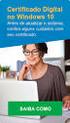 Instrução para teste de assinatura digital no Windows 7 Proibida a reprodução total ou parcial. Todos os direitos reservados 1 SUMÁRIO INTRODUÇÃO... 3 Importante... 3 CONFIGURAÇÃO DOS PLUG-INS E CONTROLES
Instrução para teste de assinatura digital no Windows 7 Proibida a reprodução total ou parcial. Todos os direitos reservados 1 SUMÁRIO INTRODUÇÃO... 3 Importante... 3 CONFIGURAÇÃO DOS PLUG-INS E CONTROLES
Como Resetar Senha Guia Rápido. (Como resetar a Senha de DVR/IPC/PTZ/DVR/NVR) EQUIPE DE SUPORTE TÉCNICO HIKVISION Versão: 1.
 Como Resetar Senha Guia Rápido (Como resetar a Senha de DVR/IPC/PTZ/DVR/NVR) EQUIPE DE SUPORTE TÉCNICO HIKVISION Versão: 1.2 2017-06 2 TODOS OS DIREITOS RESERVADOS. Toda e qualquer informação, incluindo,
Como Resetar Senha Guia Rápido (Como resetar a Senha de DVR/IPC/PTZ/DVR/NVR) EQUIPE DE SUPORTE TÉCNICO HIKVISION Versão: 1.2 2017-06 2 TODOS OS DIREITOS RESERVADOS. Toda e qualquer informação, incluindo,
Manual de Instalação/Configuração:
 1/19 Manual de Instalação/Configuração: CERTIINSTALLER / TOKEN GD BURTI Índice 2/19 Objetivo... 3 Ambientes... 3 Pré-Requisitos... 3 Inicio da instalação... 4 Como instalar o GD Burti no seu computador
1/19 Manual de Instalação/Configuração: CERTIINSTALLER / TOKEN GD BURTI Índice 2/19 Objetivo... 3 Ambientes... 3 Pré-Requisitos... 3 Inicio da instalação... 4 Como instalar o GD Burti no seu computador
Guia de instalação. 1. Instalar o equipamento. 2. Instalar o software. Painel de controle
 Guia de instalação. Instalar o equipamento. Instalar o software Painel de controle . Instalar o equipamento 0 cm (4.0 inches) 33 cm (3 inches) 0 cm (7.9 inches) 0 cm (7.9 inches) 3 89,6 0 50 5 80 Fonte
Guia de instalação. Instalar o equipamento. Instalar o software Painel de controle . Instalar o equipamento 0 cm (4.0 inches) 33 cm (3 inches) 0 cm (7.9 inches) 0 cm (7.9 inches) 3 89,6 0 50 5 80 Fonte
Macintosh. Atualizar o firmware para unidades de comunicações UT-1. Prepare-se
 Atualizar o firmware para unidades de comunicações UT-1 Macintosh Obrigado por ter escolhido um produto Nikon. Este guia descreve como atualizar o firmware para unidades de comunicações UT-1. Se você não
Atualizar o firmware para unidades de comunicações UT-1 Macintosh Obrigado por ter escolhido um produto Nikon. Este guia descreve como atualizar o firmware para unidades de comunicações UT-1. Se você não
Guia de Configuração Rápida da Rede
 Guia de Configuração Rápida da Rede WorkCentre M123/M128 WorkCentre Pro 123/128 701P42078_pt-BR 2004. Todos os direitos reservados. A proteção de copyright aqui reclamada inclui todas as formas e assuntos
Guia de Configuração Rápida da Rede WorkCentre M123/M128 WorkCentre Pro 123/128 701P42078_pt-BR 2004. Todos os direitos reservados. A proteção de copyright aqui reclamada inclui todas as formas e assuntos
Lab - Criando uma Partição no Windows Vista
 5.0 5.2.4.4Lab - Criando uma Partição no Windows Vista Introdução Imprima e preencha este laboratório. Neste laboratório, você irá criar uma partição, em um disco, formatada em FAT32. Você irá converter
5.0 5.2.4.4Lab - Criando uma Partição no Windows Vista Introdução Imprima e preencha este laboratório. Neste laboratório, você irá criar uma partição, em um disco, formatada em FAT32. Você irá converter
DL ELETRÔNICOS SOFTWARE DLSYNC
 DADOS: Software: DLSYNC versão 1.0 Código do Guia/Manual: N/A Data de preenchimento: 26/12/2018 Elaboração: Rafael Cássio de Souza Bernardes Revisão: Valter Luiz Rodrigues Aprovação: Rodrigo Barbosa Neto
DADOS: Software: DLSYNC versão 1.0 Código do Guia/Manual: N/A Data de preenchimento: 26/12/2018 Elaboração: Rafael Cássio de Souza Bernardes Revisão: Valter Luiz Rodrigues Aprovação: Rodrigo Barbosa Neto
CERTIFICADO DIGITAL A3
 Manual de Instalação CERTIFICADO DIGITAL A3 CARTÕES AWP Desenvolvido por SUMÁRIO 1. Introdução 2. Download Utilizando o Internet Explorer Utilizando o Google Chrome 3. Instalação Assistente de Cartões
Manual de Instalação CERTIFICADO DIGITAL A3 CARTÕES AWP Desenvolvido por SUMÁRIO 1. Introdução 2. Download Utilizando o Internet Explorer Utilizando o Google Chrome 3. Instalação Assistente de Cartões
